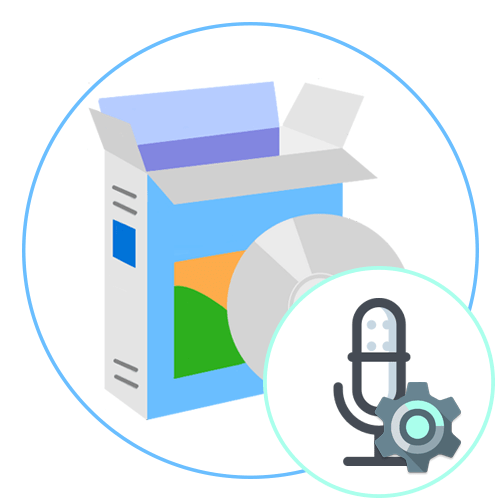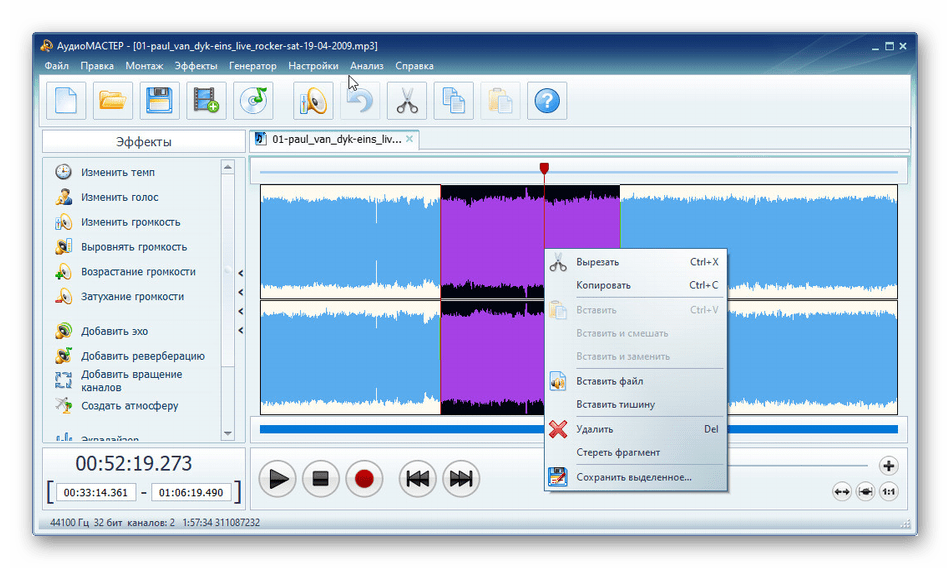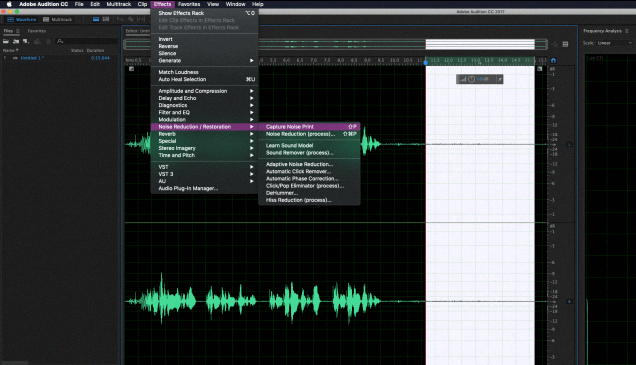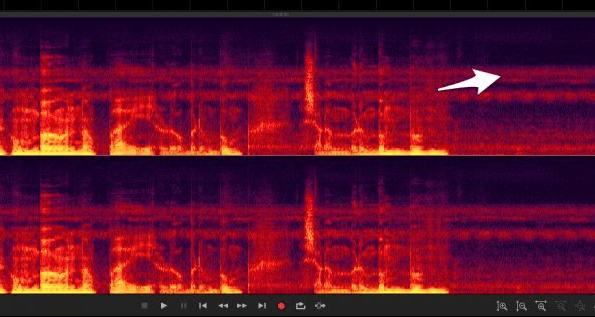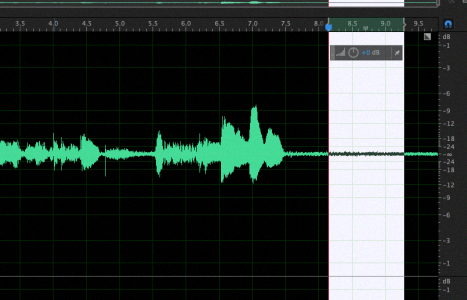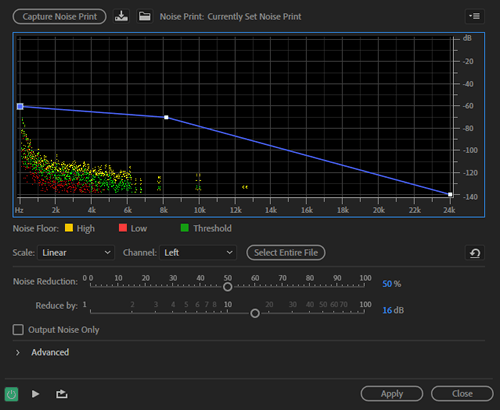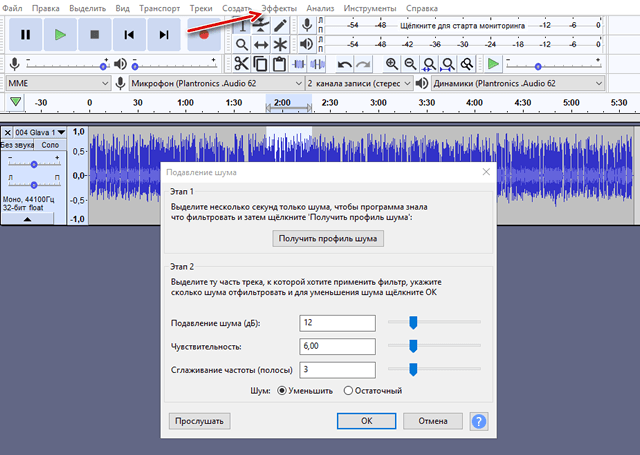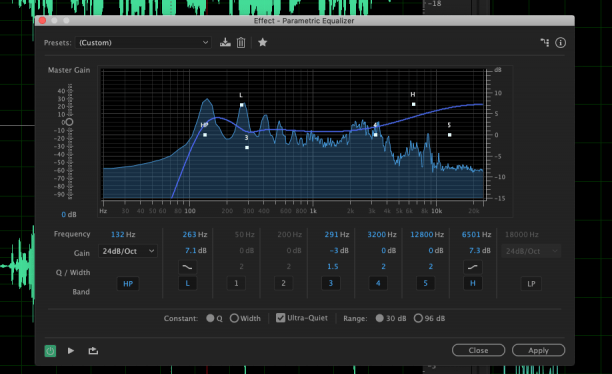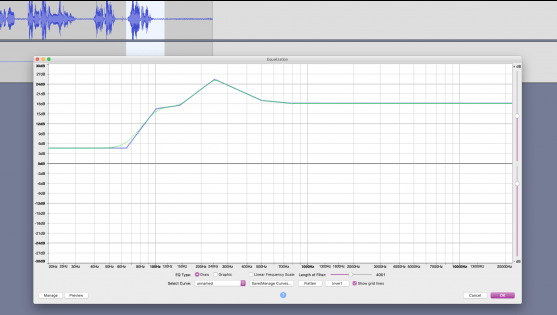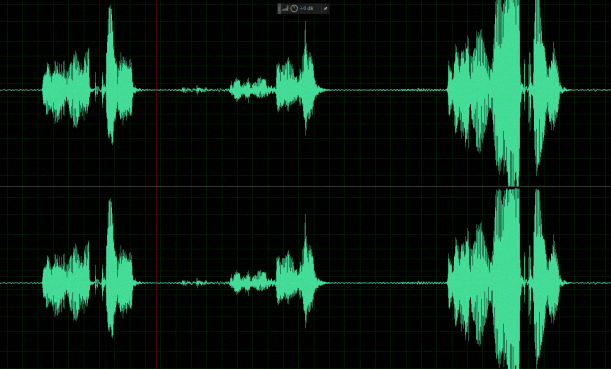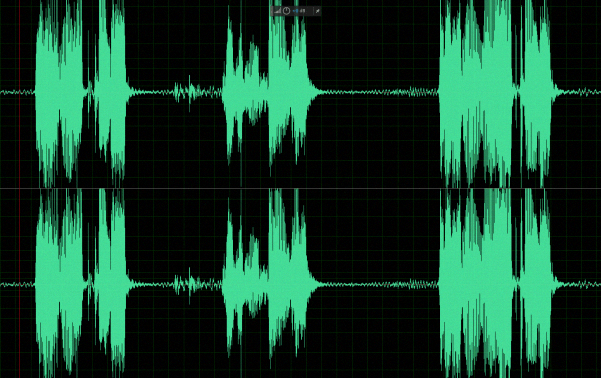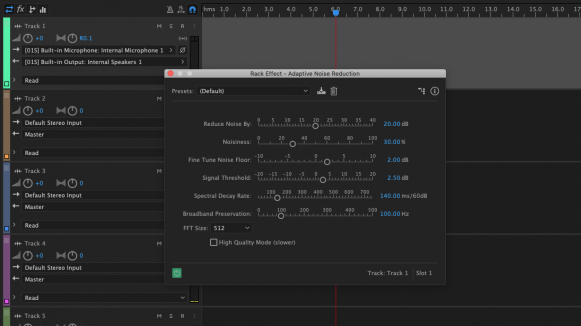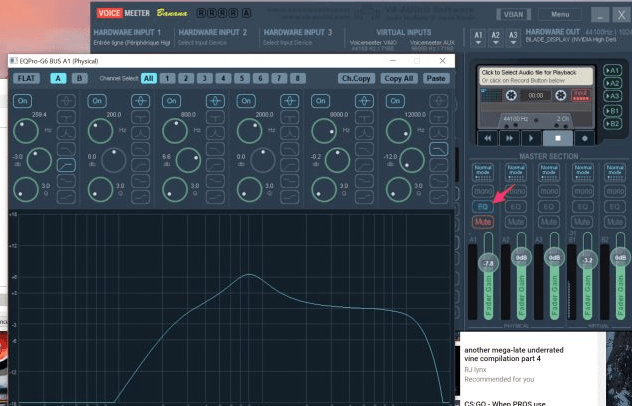Как сделать запись микрофона лучше
Программы для улучшения звука микрофона
Сейчас многие пользователи ПК или ноутбуков обладают микрофонами, с помощью которых осуществляется запись звуковых дорожек или общение через специальные программы. Иногда звук, записываемый по умолчанию, не устраивает юзера, например, в итоговой записи или на стороне другого пользователя слышны шумы либо не хватает громкости. В большинстве случаев для исправления подобного происходит обращение ко встроенным средствам операционной системы, однако они редко оказываются эффективными. Лучше скачать сторонний софт, чья функциональность позволит справиться с поставленной задачей быстро и без каких-либо трудностей. Сегодня мы предлагаем изучить разные решения для определенных ситуаций, связанных как с общением в реальном времени, так и настройкой уже готовой записи.
Realtek HD Audio
В первую очередь следует разобрать панель управления под названием Realtek HD Audio. Она является официальным программным обеспечением от разработчиков звуковых карт Realtek. Мы решили рассказать именно об этом программном обеспечении, поскольку в большинстве случаев встроенная звуковая плата в компьютере или ноутбуке была создана упомянутой компанией. Realtek HD Audio не только устанавливает в операционную систему драйверы и кодеки, но и добавляет софт с графическим интерфейсом, который позволяет настроить звук, включая и микрофон.
Доступные параметры зависят не только от звуковой карты, но еще и от периферийного устройства. Например, в некоторых моделях микрофонов отсутствует функция шумоподавления, соответственно, регулировать этот параметр через Realtek HD Audio не получится. Стандартный регулятор громкости же будет регулироваться в любом случае, а также обладатели оборудования с настраиваемым позиционированием смогут настроить чувствительность сторон приема сигнала. Однако большинство опций, имеющихся в этом ПО, относятся к динамикам. Это уже не относится к нашей сегодняшней теме, поэтому предлагаем узнать про все функции в отдельном обзоре на нашем сайте, перейдя по указанной ниже ссылке.
Adobe Audition
Далее предлагаем остановиться на профессиональном программном обеспечении Adobe Audition, умеющем обрабатывать уже записанный с микрофона звук. Это самое функциональное решение из всех известных, поскольку разработчики сосредоточили свое внимание именно на аудио, добавив уникальные и очень удобные опции. Они нацелены на повышение определенных частот или их удаление, что позволит сделать голос более четким, а фоновые шумы частично или полностью удалить. С помощью специальных плагинов можно настроить тональность или наложить эффекты, полностью меняющие звучание. Одно из таких дополнений предназначено для удаления голоса из дорожки, если это будет необходимо.
Конечно, начинающему пользователю разобрать в Adobe Audition будет сложно из-за огромного количества параметров и панелей с разными переключателями. Однако потенциал этой программы дает возможность реализовывать разнообразные проекты, значительно улучшая качество итоговой записи даже при использовании дешевого микрофона или случайном захвате помех. Поэтому всем желающим заняться обработкой итоговых дорожек с целью повышения их качества мы советуем обратить внимание на Adobe Audition, изучив пользовательские или официальные уроки для ускорения разбора взаимодействия с доступными опциями.
Voicemeeter
Теперь давайте продолжим тему программ, улучшающих качество звука в режиме реального времени, что особенно пригодится при общении в играх, социальных сетях или через специальные приложения. Первое такое решение имеет название Voicemeeter и выступает в роли микшера в режиме реального времени. Voicemeeter захватывает абсолютно все сигналы записи и воспроизведения, позволяя не только регулировать громкость, но и производить разнообразные улучшения, например, подавляя шум или используя встроенный эквалайзер.
В программном обеспечении имеется поддержка сразу нескольких микрофонов, одновременно подключенных к компьютеру. Это разрешит переключаться между ними буквально в одно нажатие, а также настраивать звучание каждого из них отдельно. Особо рекомендуем Voicemeeter профессионалам, которые столкнулись с задачей микширования сигналов в операционной системе. На официальном сайте разработчиков этого инструмента имеется несколько инструкций, рассказывающих об основных и уникальных встроенных возможностях. Воспользуйтесь указанной ниже ссылкой, чтобы перейти на этот ресурс и узнать больше о полезных инструментах.
MXL Studio Control
MXL Studio Control — софт от известных разработчиков микрофонов и других устройств по работе со звуком. Изначально эта программа как раз и предназначалась для обладателей фирменной продукции, однако сейчас в ней реализована поддержка и другого оборудования, но с определенными ограничениями. Следует учитывать, что во многих сторонних моделях в драйверах или на аппаратном уровне попросту не реализованы опции, которые имеются в профессиональных девайсах от MXL, что и влияет на присутствующие в MXL Studio Control функции.
По умолчанию в MXL Studio Control присутствует несколько ползунков и переключателей, позволяющих подавлять шум, настраивать громкость, повышать или понижать частоты, установить герцовку и использовать встроенные функции. Как и предыдущий представитель этой статьи, рассматриваемое ПО поддерживает одновременную работу с несколькими мониторами и в нем имеется кнопка для быстрого переключения между ними. Скачать MXL Studio Control можно бесплатно с официального сайта, чтобы установить и сразу начать взаимодействие, улучшив звук микрофона в реальном времени.
АудиоМАСТЕР
АудиоМАСТЕР — программа от отечественных разработчиков, основная функциональность которой сосредоточена вокруг обработки добавленных звуковых дорожек. Она позволяет накладывать различные фильтры, подавлять шум или убирать эхо с помощью встроенных плагинов, а также задействовать эквалайзер для регулировки частот. В ней есть функция записи звука с микрофона, а это значит, что можно осуществить предварительную конфигурацию. Так, усилив или понизив громкость, что оказывает непосредственное влияние на итоговое качество записи. После сохранения звуковой дорожки она автоматически будет помещена в АудиоМАСТЕР и ее можно всячески редактировать, дополнительно улучшая.
В этой программе имеются и другие встроенные компоненты, влияющие на общее качество воспроизведения, например, можно добавить уже заранее заготовленные эффекты, полностью изменив дорожку. С помощью опции «Выровнять громкость» быстро убираются давящие на слух шумы или резкие скачки громкости. Добавьте реверберацию, если нужно достичь эффекта небольшого эхо. Со всеми остальными параметрами, имеющимися для настройки в АудиоМАСТЕР, советуем ознакомиться в отдельной статье на нашем сайте, кликнув по расположенной ниже кнопке.
Программы для записи звука с микрофона
В конце этого материала мы бы хотели рассказать об отдельном пласте программ, которые предназначаются для записи с микрофона. Сразу отметим, что они не позволяют улучшать качество звука в режиме реального времени, а настройки, доступные для регулирования, будут влиять только на захваты аудио, осуществимые непосредственно через сам софт. Из этого можно сделать вывод, что такие решения подходят для тех пользователей, кто желает улучшить звук только для записи каких-то конкретных фрагментов. На нашем сайте имеется отдельный обзор, где собраны известные представители подобного софта.
Это были все программы, которые позволяют улучшать звук микрофона в операционной системе. Как видите, существуют варианты для разных ситуаций, позволяющие добиться должного эффекта или хотя бы немного улучшить работу дешевого или работающего не совсем исправно устройства. Используйте данный обзор, чтобы понять, какое именно решение следует использовать в вашем случае.
Как повысить качество речи воспроизводимой через микрофон
Вы когда-нибудь задумывались, как радио и подкасты получают свой сигнатурный звук? Хотя некоторые из них исходят из использования лучшего оборудования, многие предпочитают пост-обработку, во время которой звук редактируется после записи (иногда в реальном времени), чтобы звук выглядел намного лучше. Вы можете использовать те же методы, чтобы улучшить качество звучания вашего микрофона.
Купить автономный микрофон
Конечно, постобработка может помочь сделать звук вашего микрофона намного лучше, все равно лучше иметь хорошую отправную точку в виде приличного микрофона.
Главная проблема здесь – фоновый шум. Хотя приложения для последующей обработки звука, такие как Audacity, отлично подходят для эквализации вашего голоса и доводят плоский звук для уровня близкого к профессиональному, они не могут избавить от шума полностью. Встроенные микрофоны, как правило, небольшие и записывают много окружающего шума, например, вибрации корпуса вашего устройства. Большие, автономные микрофоны менее чувствительны к шуму.
Отличный микрофон может стоить сотни долларов, но если вы не профессионал в области аудио, вы не заметите снижения качества звука, используя что-то вроде TONOR BM-700 всего за 1000-1500 рублей будет звучать невероятно по сравнению со встроенным микрофоном вашего ноутбука или смартфона.
Программное подавление шума
Большинство микрофонов, даже high-end, не способны полностью избавить от раздражающего фонового шипения – поэтому мы переходим к первому шагу в очистке вашего аудио.
Спектральный дисплей частоты в Audition полезен для визуализации шума. Он показывает уровни шума на каждой частоте. Перед подавлением шума вы можете увидеть в конце звукового файла (когда я уже не разговаривал) всё ещё много данных. Рассмотрев внимательнее, Вы заметите, что линии шума растягиваются по всему аудио.
После шумоподавления шум всё ещё остаётся, но его гораздо меньше.
Поскольку программа удаляет эти частоты, это немного искажает звук, в этом случае вам может понадобиться менее шумный микрофон, иначе вы рискуете получить звук словно из жестяной банки.
Вы можете выполнять шумоподавление по-разному, но один из лучших способов основывается снимке шума. Также существует множество других эффектов, таких как удаление шипящих, свистящих и ударных звуков, которые вы можете использовать для смягчения различных частот и адаптивного уменьшения шума, что не требует снимка шума.
В Audition вам придется сначала захватить снимок шума, прежде чем вы сможете использовать шумоподавление.
Настройки по умолчанию обычно прекрасно справляются с поставленной задачей, но вы можете настроить уровень шума, если хотите. Этот дисплей показывает, сколько шума он захватывает на каждой частоте. Вы можете оценить результат с кнопки «Воспроизвести» в нижнем левом углу. Вы также можете выбрать «Выходной шум», чтобы послушать удаляемые шумы. При этом старайтесь сохранить основную запись, чтобы свести к минимуму искажения.
В Audacity просто выберите Эффекты → Подавление шума. В открывшемся окне определите профиль шума и несколько других настроек.
Audacity удаляет шум не так качественно, как Audition, но для большинства задач этого будет достаточно.
Эквализация звука
Эквализация позволяет отрегулировать выраженность звучания на разных частотах. Например, вы можете включить бас или полностью отключить его. На практике, однако, искусство эквализации намного более тонкое и вращается вокруг небольших настроек, дающих совершенный звук.
Если вы хотите получить глубокий радио-голос, Вам стоит попробовать добавить басы, но это сделает ваш голос слишком громким и, скорее всего, не даст эффекта, которого вы ожидаете.
Лучше всего запустить предусилитель Vocal Enhancer в Adobe Audition. Этот пресет вырезает очень низкий бас и увеличивает частоты, где обычно присутствует вокал. Вы можете открыть это окно в разделе Effects → Filter and EQ → Parametric Equallizer. Как в случае уменьшения шума, вам нужно выбрать часть звука для эквалайзера, и вы можете проверить полученный результат с помощью кнопки «Воспроизвести».
Вы можете эквализировать звук в Audacity: Эффекты → Эквализация.
Сжатие и нормализация
Одна из проблем, которая может возникнуть с вашим микрофоном, – это то, насколько близко он был в момент разговора. Вы можете получить что-то похожее на изображение ниже, при этом очень тихие и очень громкие части клипа не согласуются.
Сжатие решает эту проблему. Этот тип сжатия отличается от традиционного цифрового сжатия, который используется для уменьшения размеров файлов. Сжатие звука пытается сделать клип более однородным по диапазону. Вот тот же голос с изображения выше после применения компрессора:
Обратите внимание, что этот процесс искусственно усиливает фоновый шум в паузах и более тихих частях.
Нормализация похожа на сжатие и обычно является последним шагом, который следует выполнять. Она оценивает весь ваш клип и подгоняет его под самую громкую часть. Это полезно для поддержания равномерной громкости между различными шотами. Таким образом, сжатие делает звук однородным в пределах клипа, а нормализация делает его однородным между клипами. После совместного использования они сделают ваш звук намного лучше.
Улучшение звука в прямом эфире
Как Audition, так и Audacity работают на предварительно записанном аудио, поэтому они не слишком полезны для прямой трансляции. Чтобы получить результат, подобный OBS, вам необходимо направить аудио внутрь вашего компьютера.
Для этого мы будем использовать виртуальный аудиокабель от VB-Audio – полностью бесплатная программа. VAC создает «виртуальный выход», который вы можете выбрать в качестве динамиков. Он подключает аудиосистему к другому виртуальному входу, который вы можете установить в качестве своего микрофона в любом приложении. Вы фактически не будете слышать вывод при использовании виртуального выхода, что очень хорошо.
Audition имеет функцию мониторинга в разделе Multitrack, которую вы можете использовать для наложения некоторых эффектов в реальном времени, а затем выводить в наушники для наблюдения. Обычно это позволяет слушать звук с микрофона во время записи. Однако, если вы выберете виртуальный кабель в качестве устройства вывода, VAC направит его на вход микрофона, который вы можете записать в OBS. Довольно хакерское решение, но это единственный способ запустить Audition Effects в прямом эфире на вашем аудио.
Вы не cможете использовать все функции, такие как шумоподавление на основе снимка шума, и другие возможности, которые требуют предварительно записанного звука, но многие функции будут по-прежнему работать. Имейте в виду, что работы с большим количеством эффектов потребуется мощный процессора и это может повлиять на производительность системы.
Если у вас нет Audition или вам не нужен полный набор, вы можете проводить базовую эквализацию и освоить в VoiceMeeter Banana, также созданный в VB-Audio. Банан – это профессиональная версия обычного VoiceMeeter, но они оба бесплатны.
Банан оснащен полным параметрическим эквалайзером, который вы можете использовать для настройки звука вашего микрофона в реальном времени.
Доступно также ещё несколько хороших функций, таких как шумовые ворота и некоторые базовые элементы подавления шума. И, конечно же, вы можете смешивать несколько входов и выходов, прежде чем отправлять результат в OBS.
Если всё это не соответствует вашим потребностям, вы всегда можете использовать плагины VST в OBS.
Запись голоса в домашних условиях. Полный гид.
Анонс
Тестовый автор
Запись голоса – процесс сам по себе не очень сложный, а базовое оборудование не требует больших вложений. И все же, качество звука напрямую зависит от звукозаписывающего оборудования и методов его использования.
Нижеследующий текст содержит информацию по записи голоса с использованием компьютера и программного обеспечения. Информация также может приниматься во внимание для подкастов, озвучивания видео, записи аудиокниг и других аналогичных мультимедийных проектов.
Оборудование первой необходимости:
Какой микрофон нужен для записи?
Существует несколько типов микрофонов:
Достоинства и недостатки USB микрофонов
Достоинства и недостатки динамического микрофона для бродкастинга
Достоинства и недостатки конденсаторного микрофона с большой мембраной
Что такое фантомное питание и зачем оно необходимо?
Для нормальной работы некоторым микрофонам нужен электрический ток напряжением от +1,5 до +52 вольт. Как правило, используется +48 V. Именно он и называется фантомным питанием. Работа с ним совсем не сложная, поэтому игнорировать этот аспект не стоит.
Как подключить к компьютеру микрофон без USB интерфейса?
Аудио-интерфейс – вот лучший способ подключить профессиональный 3-пиновый XLR микрофон к компьютеру. Аудио-интерфейс – это устройство, подключаемое к компьютеру посредством шины PCI, USB, FireWire или Thunderbolt. Большинство аудио-интерфейсов оборудованы назначаемыми микрофонными XLR входами, выходами на наушники и некоторыми другими разъемами и элементами управления для удобной работы.
Правда ли, что аудио-интерфейсы обеспечивают лучшее качество звука?
Подключение микрофона напрямую к внешнему аудио-интерфейсу даст чистый и ровный звук, но для получения высочайшего качества звучания рекомендуется использовать дополнительное внешнее оборудование, как на студиях. USB микрофоны не поддерживают подключение к внешним источникам.
Какое дополнительное оборудование стоит использовать для записи?
Существует множество внешних устройств, которые можно использовать: микрофонные предусилители, динамические процессоры, микшеры и др. Качественный микрофонный предусилитель обеспечит чистый звук и поспособствует выявлению лучших звуковых характеристик микрофона. Динамические процессоры (компрессоры, экспандеры и лимитеры) помогут сгладить аудио сигнал так, чтобы он звучал в треке ровно и чисто. Под настройками микшера подразумевается управление микрофонными преампом и динамическим процессором. Некоторые из них разработаны специально для вокала и имеют специальные инструменты (де-эссеры), которые делают их незаменимыми.
Что такое де-эссер и зачем он нужен?
Де-эссер подавляет свистящие и жесткие звуки – «С», «З», «Ш». Устройство находит проблемные частоты и делает их тише, сглаживая тем самым звучание.
Поп-фильтр – что это?
Поп-фильтр представляет собой небольшой экран, который крепится к микрофонной стойке или даже к поверхности стола при помощи специальной прищепки. Положение поп-фильтра можно менять благодаря гибкой гусиной шее.
Какая стойка необходима для записи?
Если во время работы вы собираетесь сидеть за столом, то хорошим решением станет пантограф или настольная стойка. Последний вариант – это уменьшенный вариант обычной микрофонной стойки. Пантограф более сбалансирован, он крепится к краю стола специальным винтом. Пантограф удобен тем, что гибок в использовании и может быть установлен практически под любым углом.
Для тех, кто хочет работать стоя, существуют напольные микрофонные стойки. Их высота может регулироваться, что очень удобно.
Зачем нужно антивибрационное крепление («Паук», Shock Mount)?
Антивибрационное крепление – это специальная система, к которой крепится микрофон, в результате чего возникновение шума и вибрации сводится к нулю. Крепление устанавливается на микрофонную стойку. Вид антивибрационного крепления зависит от того, какой микрофон вы собираетесь использовать. Иногда подобные крепления поставляются в комплекте с микрофоном.
Как организовать помещение?
Профессиональные студии звукозаписи обычно оборудованы специальной вокальной камерой, которая позволяет вести запись без лишних шумов. Известно, что жесткие поверхности (пол, потолок, стены, столы) отражают звук на все пространство помещения. Комнатам с высокими потолками и необычных форм особенно характерна данная проблема. В повседневной жизни вы можете и не замечать подобных звуков, однако чувствительный микрофон обязательно их распознает.
Наилучший способ создать хорошую атмосферу для записи звука в помещении – использовать звукопоглощающий материал. Можно воспользоваться изоляционным фильтром. Это своего рода стенка, покрытая абсорбирующим материалом, которая устанавливается сзади и по бокам микрофона. В большинстве своем такие фильтры очень тяжелые, поэтому нужно заранее позаботиться об устойчивости стойки.
Существует еще один способ минимизации шума – использование акустических панелей. Они бывают разных форм и размеров, что достаточно удобно.
Зачем мне использовать наушники?
При записи голоса наушники необходимы для того, чтобы микрофон не улавливал звук из ваших акустических систем. Важно записывать в тихой комнате, а наушники позволят прослушивать без помощи АС. Если запись будет вестись с включенной АС, то качество звука ухудшится, может возникнуть неприятный свист из-за обратной связи (Feedback). Кроме того, велика вероятность нарушения слуха и непосредственно самого оборудования.
Какой тип наушников мне нужен?
Самый лучший тип наушников – закрытые. Как видно из названия, задняя поверхность чашек этих наушников целиковая, что предотвращает попадание внешнего шума и прочих звуков.
Можно ли обеспечить наушниками несколько людей?
Да, но для этого понадобится сплиттер-усилитель для наушников, который позволить направить один разъем джек для наушников с аудио интерфейса или компьютера на несколько наушников. Одно из преимуществ работы со сплиттером-усилителем для наушников – возможность независимо понизить или повысить громкость на разных наушниках. То есть, если работают три человека, то они смогут выстроить необходимый уровень громкости для каждого отдельно.
Как мониторить звук без наушников?
Вместо того, чтобы подключать компьютер к компьютерным или домашним АC, лучше воспользоваться студийными мониторами. Пара хороших студийных мониторов обеспечит вам достаточное представление о качестве звучания во время редактирования вашей записи. Классические АС очень сильно изменяют звук, делая его более привлекательным, тогда как студийные мониторы гарантируют ровные частоты, воспроизводя звук таким, каким он есть.
Какой использовать софт?
Конечно, в первую очередь стоит исходить из собственных предпочтений. Большинство программ имеют специализированные инструменты для работы с голосом. Также существуют программы, которые осуществляют импорт видео файлов.
Лучше всего использовать тот софт, работа в котором не вызывает у вас вопросов. То есть, если нет необходимости в создании сложного микса, то совершенно необязательно начинать борьбу со сложным ПО.
Как плагины влияют на звучание?
При микшировании плагины необходимы, их нужно рассматривать как внешнее оборудование. Профессионалы применяют плагины виртуальных процессоров для пост-продакшн и достижения идеального звучания. Интересная фишка такого подхода заключается в том, что вы сможете экспериментировать до тех пор, пока не получится идеальный вариант.
Кроме того, существует много функций, которые могут быть реализованы через плагины, не считая настройки эквалайзера и динамической обработки. Плагины предлагают огромный выбор интересных эффектов, одни из наиболее востребованных эффектов – реверберация и эхо.
Зачем нужно использовать эффекты?
Добавление эффектов и звуков может значительно преобразить микс, особенно если вы работаете над проектом самостоятельно и не планируете прибегать к помощи профессионалов. Используя коммерческую музыку, нельзя забывать об авторских правах. Это может повлечь некоторые сложности, если вы планируете размещать треки в сети, особенно на Youtube. Способ избежать такой ситуации – воспользоваться бесплатной музыкой. Звуковые эффекты можно использовать для акцентирования каких-то моментов, чтобы звучание было таким, каким вы его себе представляли. Существуют большие библиотеки звуков, многие из них включают звуковые сэмплы, которые позволяют создать атмосферу нахождения в городе, на пляже и любом другом месте.
Есть ли какой-либо другой способ записи?
Конечно, можно вести запись и другими способами. Например, использовать цифровой рекордер. Данные устройства обладают встроенными конденсаторными микрофонами. Некоторые модели также обладают дополнительными входами, для подключения внешних микрофонов. Это отличный вариант для тех, кто часто путешествует, но при этом хочет получить качественный результат. Карманный рекордер можно использовать и для создания собственной коллекции звуков.